win7电脑如何开启上帝模式
更新日期:2018-10-25 作者:大番茄系统下载 来源:www.51luobo.cn
win7电脑如何开启上帝模式?
win7系统自带有上帝模式,其实上帝模式便是一个完全版控制面板,在上帝模式下面有所有的win配置,因为功能太强大,所以被戏称为“上帝模式”,那么win7系统怎么开启上帝模式?接下来,主编就来详解一下win7电脑如何开启上帝模式的全面介绍。

办法一:运行窗口
第一步:同时按住“win+R”键,打开运行窗口,输入【shell:::{Ed7BA470-8E54-465E-825C-99712043E01C}】并点击“确定”。
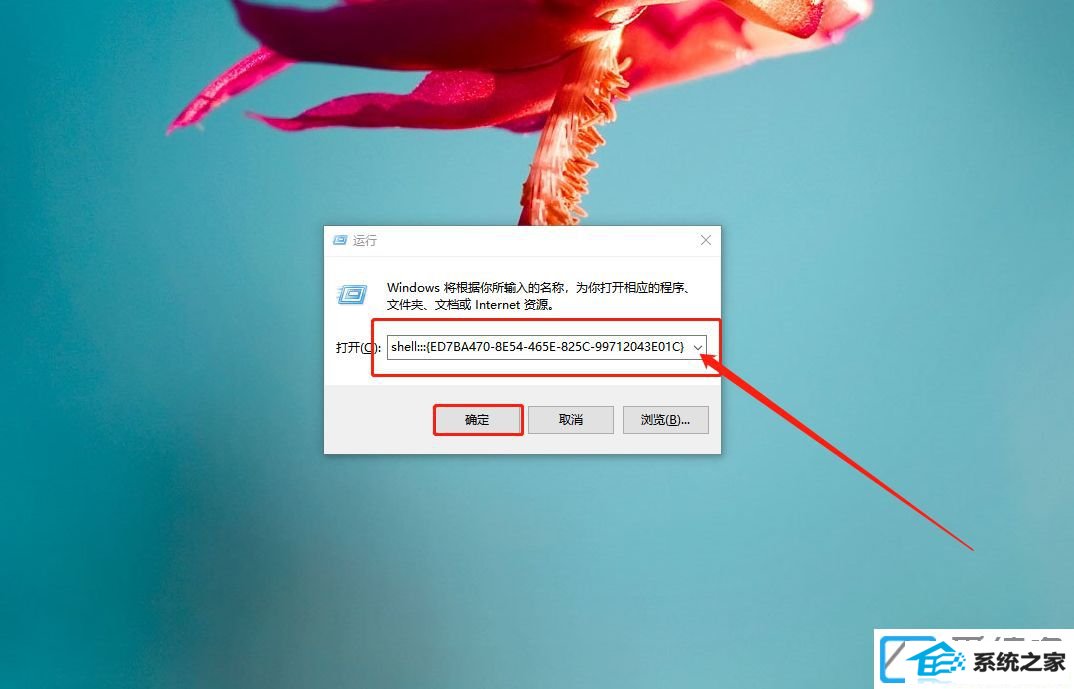
第二步:随后,就会弹出上帝模式的页面,里面拥有几乎具体的系统配置。
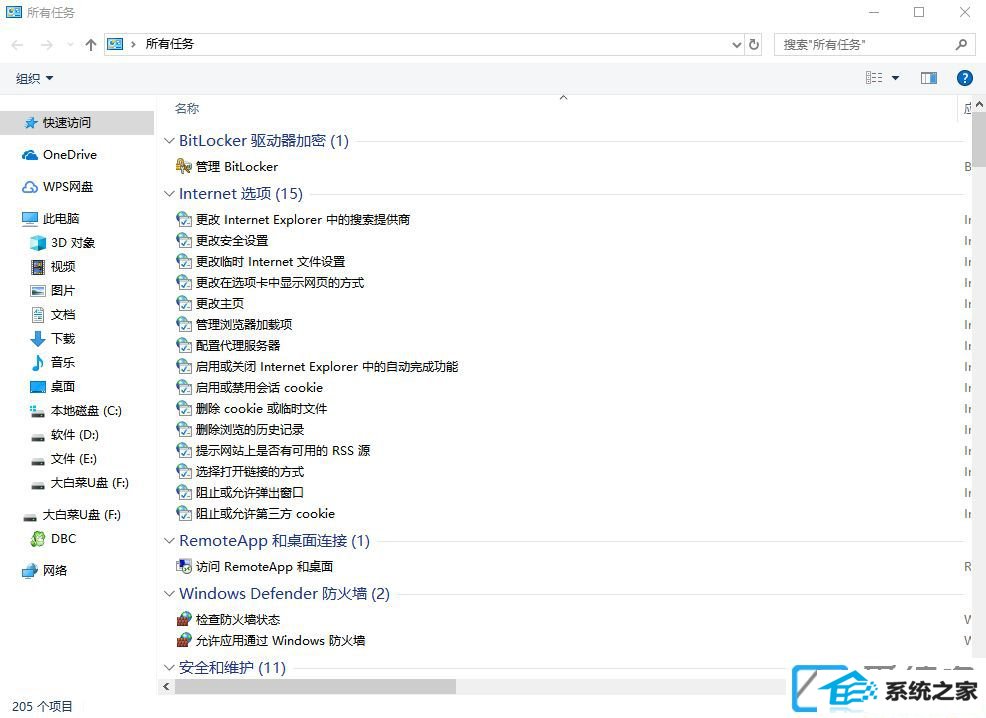
办法二:桌面快捷方式
第一步:在电脑桌面空白处,右键选择“新建”-“快捷方式”。
第二步:在对象位置处输入【explorer.exe shell:::{Ed7BA470-8E54-465E-825C-99712043E01C}】并点击“下一步”。
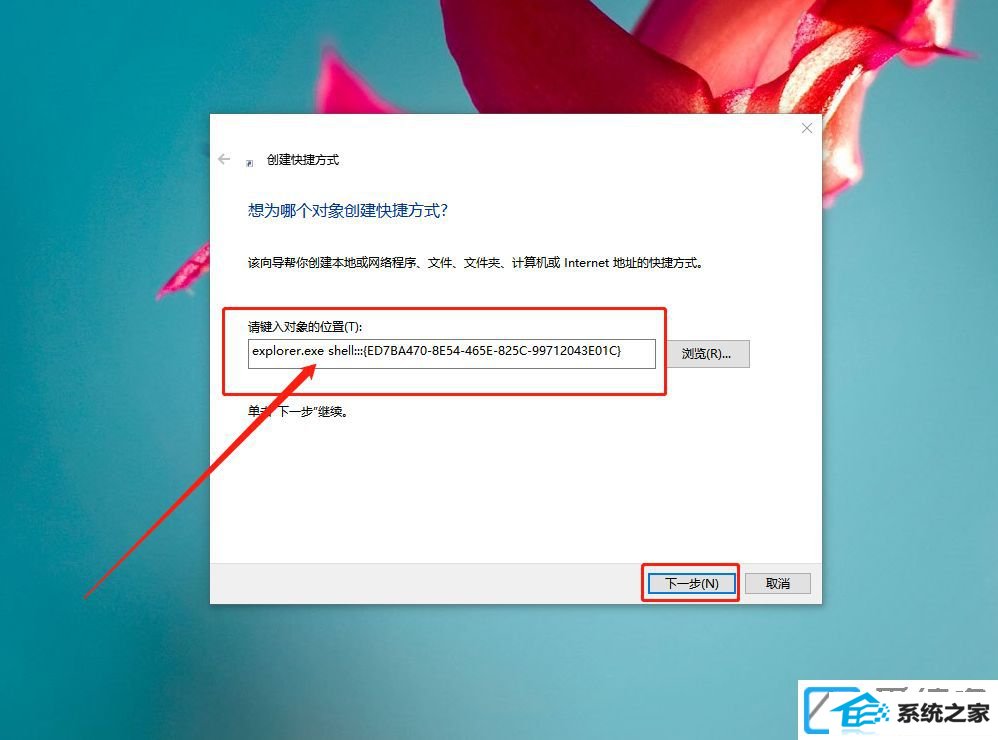
第三步:随后,直接容易命名为“上帝模式”并点击“完成”直接。
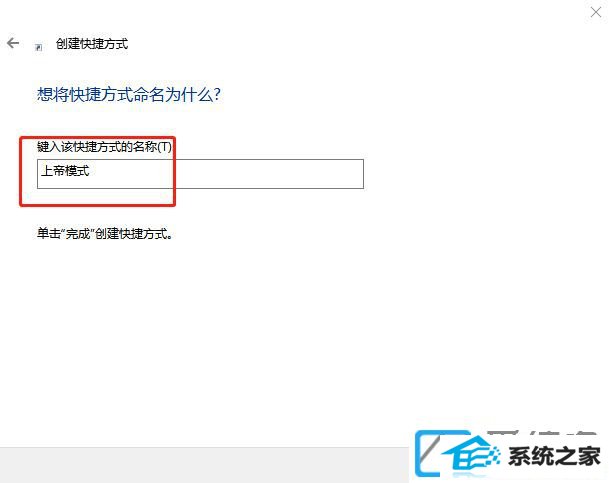
第四步:这时候,您就可以在桌面看到上帝模式的快捷方式,即可双击直接打开上帝模式页面。
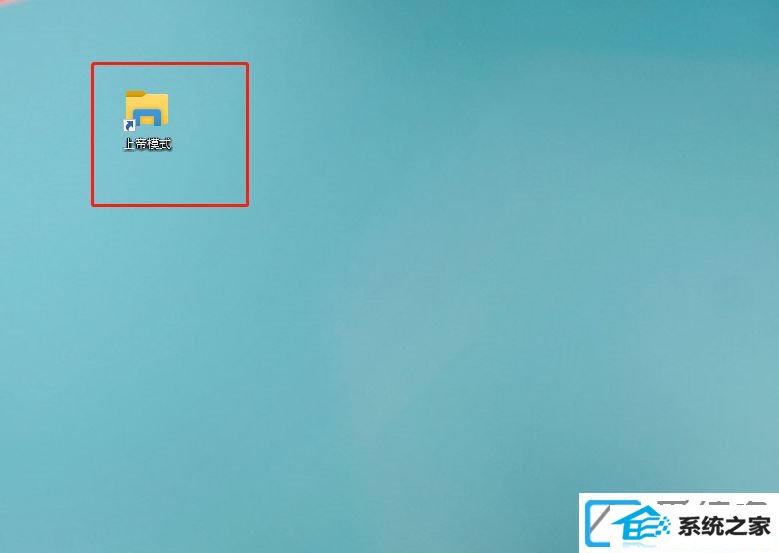
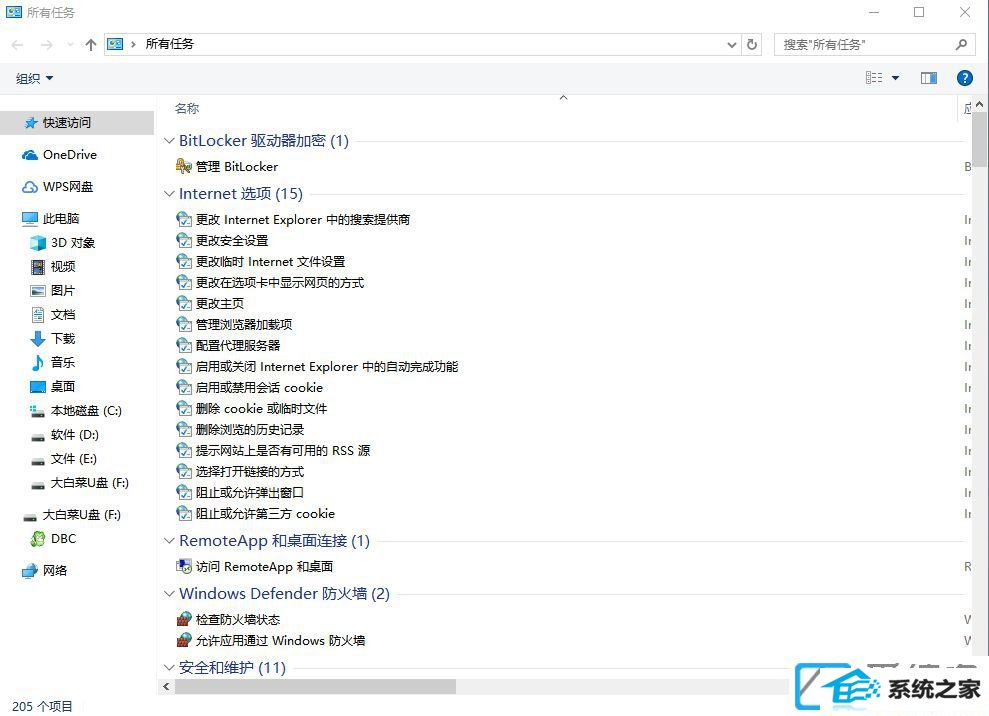
电脑的出现方便了你们的生活,win7系统有很多的隐藏功能非常实用,上帝模式就是其中一种,想要使用此功能的小朋友一起参考上文两种办法开启。
win7系统推荐
栏目专题推荐
系统下载推荐
- 深度技术win7免激活64位热门精致版v2021.10
- 雨林木风Win10 安全装机版 2020.10(64位)
- 深度技术Win7 极速装机版 v2020.03(32位)
- 雨林木风 Ghost Win7 32位纯净版 v2019.07
- 番茄花园Ghost Win7 32位 娱乐装机版 2020.12
- 深度技术Windows10 32位 修正装机版 2021.03
- 番茄花园Win7 32位 官网装机版 2020.09
- 雨林木风Win7 企业中秋国庆版64位 2020.10
- 深度技术Win10 64位 大神装机版 2020.07
- 系统之家Win10 典藏装机版 2021.06(32位)
- 电脑公司Windows xp 完美装机版 2021.02
- 系统之家W7 电脑城2020新年元旦版 (32位)
- 系统之家v2021.12最新win7 64位专注清爽版
系统教程推荐
- w7装机版分辨率配置办法
- win10系统电脑屏幕出现雪花看着非常难受的还原方法
- 手把手修复win10系统将qq视频导出来的教程
- 大师设置win10系统office20010更新后无法使用的步骤
- win7电脑玩游戏无法最大化窗口游戏的设置方案?
- win10系统安装Boson netsim的解决方案
- 技术员详解win10系统安装qq2012提示“运行程序配置不正确”的办法
- 技术员练习win10系统纯净版找不到windows Media player播放器的步骤
- 技术员细说win10系统无法同时登录QQ的步骤
- 技术编辑还原win10系统观看不了网络视频的问题
- 图文操作win10系统笔记本HdMi输出电视没声音的步骤
- win10装机版系统如何显示计算机图标
- 帮您处理win10系统本地连接没有有效的ip配置的问题